Innehållsförteckning
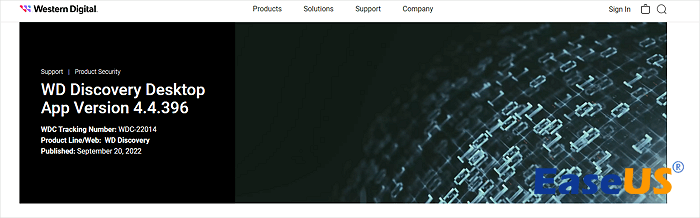
Prova att installera det senaste WD-hårddiskupplåsningsprogrammet, justera Finder-parametrarna och använd Diskverktyg för att reparera enheten om WD My Passport inte visas på din Mac. Om det behövs kan du formatera WD-hårddisken så länge du först har använt ett dataåterställningsverktyg för att hämta alla dina viktiga filer.
Känner du dig frustrerad när ditt WD My Passport inte visas på Mac eller MacBook? Här är en snabbguide som hjälper dig att gå direkt till lösningarna:
| Användbara lösningar | Steg-för-steg felsökning |
|---|---|
| Rädda data från WD My Passport | se till att du har anslutit WD My Passport-hårddisken till Mac-datorn. Välj målet... Fullständiga steg |
| Fix 1. Snabba lösningar för att fixa att WD Passport inte visas på Mac | Kontrollera lampan på WD My Passport. Lampan tänd betyder att hårddisken... Fulla steg |
| Fix 2. Uppdatera till den senaste WD Drive Unlock-applikationen | På Mac-datorer måste du först låsa upp WD-enheten innan du kommer åt den normalt... Fullständiga steg |
| Fix 3. Visa WD Passport genom att ändra Mac Finder-inställningar | Besök Mac Finder > Inställningar > fliken Allmänt. Markera alternativet Extern disk i... Fullständiga steg |
| Fix 4. Reparera WD My Passport med första hjälpen i Disk Utility | Gå till Systeminställningar > Diskverktyg. Du kan också öppna Skivverktyg vid start av Mac.... Fullständiga steg |
För närvarande, när du stöter på något problem att WD My Passport inte visas på Mac , kanske du vill gräva djupt för att hitta möjliga orsaker och tillgängliga lösningar. I den här artikeln kommer vi att diskutera hur vi åtgärdar problemet med WD My Passport med Mac-datorer i detalj. Så läs den här artikeln noggrant.
Huvudsyftet med att använda den externa hårddisken WD My Passport är att behålla säkerhetskopiering och lagra data. Detta är inte ett stort problem att macOS inte känner igen en extern WD My Passport-hårddisk. Du borde klargöra om ett externt hårddiskfel eller en macOS-krasch orsakar problemet.
Hej! Jag köpte nyligen en Macbook Air M2. Jag kunde inte få mitt gamla WD Discovery My Passport att dyka upp på den bärbara datorn när jag ansluter den med en Apple USB-C Multiport Adapter. Det är inte på skrivbordet eller sidofälten där USB-enheterna normalt visas när de är anslutna. Jag har redan laddat ner WD Discovery-appen från WD-webbplatsen. Snälla hjälp! raymundtanchuling från Apple Community
Om du stöter på WD My Passport känner igen problem som den här användaren, bör du försöka återställa data från den externa hårddisken på Mac först. Försök sedan åtgärda problemet med de testade metoderna i det här avsnittet.
Rädda data från WD My Passport med programvara för dataåterställning
Det är nödvändigt att rädda data från WD-hårddisken om något diskfel uppstår plötsligt. Du kanske inte behöver oroa dig om du har behållit regelbundna säkerhetskopior av den problematiska WD-disken. Tvärtom, det är bättre att du slutar använda WD-hårddisken och hittar ett pålitligt verktyg för extern hårddiskåterställning för Mac.
EaseUS Data Recovery Wizard för Mac Pro är ett pålitligt verktyg för dataåterställning. Miljontals användare har använt det här verktyget för att ta tillbaka sina förlorade, raderade eller formaterade data från WD-hårddiskar.

Återställ WD My Passport nu
Hitta raderade eller förlorade filer från dina Western Digital My Passport-hårddiskar eller externa hårddiskar på MacBook/iMac med ett klick.
Med detta professionella återställningsverktyg kan du lösa WD My Passport som inte fungerar på en Mac utan att förlora data. Oavsett om du har problem med din WD My Passport-hårddisk, SSD, extern hårddisk eller USB, kan EaseUS-återställningsverktyget hjälpa dig att hitta försvunna eller saknade data från flera WD-lagringsenheter.
Om du inte har en fullständig säkerhetskopia av din WD My Passport-enhet, följ stegen nedan för att spara dina data på WD My Passport med EaseUS Mac-programvara för dataåterställning av hårddiskar .
Steg 1. Se till att du har anslutit WD My Passport-hårddisken till Mac-datorn. Välj måldisken och välj "Sök efter förlorade filer" för att komma åt data på WD-enheten.

Steg 2. Vet du inte den specifika filsökvägen på WD My Passport? Inga bekymmer, du kan välja en specifik filtyp från vänster sida. Du kan till exempel välja "Bilder" för att återställa raderade bilder på Mac .

Steg 3. Du kan också förhandsgranska filerna på WD My Passport före återställning. Förresten bör du spara de återställningsbara filerna på en ny plats. Det är inte säkert att spara filerna på WD My Passport-hårddisken nu.

Förutom återställning låter den här programvaran dig också säkerhetskopiera WD My Passport till iCloud eller andra lagringsenheter. Dela och rekommendera detta användbara verktyg på sociala medier för att hjälpa fler WD-användare!
Fix 1. Snabba lösningar för att fixa att WD Passport inte visas på Mac
Här är några snabba lösningar som kan hjälpa dig att lösa problemet med WD Passport-igenkänning direkt utan att prova svåra metoder:
- 💡Kontrollera ljuset på WD My Passport. Lampan tänd betyder att hårddisken fungerar; om lampan är släckt kan hårddisken ha skadats fysiskt.
- 🔌Byt en annan kabel. Det kan vara ett internt ledningsfel. Byt en annan kabel för att se om problemet kvarstår.
- 💻Byt en annan USB-port. En felaktig USB-port är en annan bov: du kan inte se WD My Passport på din Mac. Byt en annan USB-port eller anslut en annan USB-enhet till samma port för att se om problemet kvarstår.
- ✅Starta om din Mac eller MacBook. Att starta om MacBook Pro /Air eller iMac kan lösa problemen med WD-hårddisken som inte identifieras snabbt.
Om dessa snabba lösningar misslyckas och inte kan lösa problemet kan du läsa följande delar för att hitta mer effektiva lösningar.
Fix 2. Uppdatera till den senaste WD Drive Unlock-applikationen
På Mac-datorer måste du först låsa upp WD-enheten innan du får åtkomst till den normalt. Efter uppdateringen av macOS Big Sur eller när du ansluter till en Apple Silicon M1 MacBook Air kan du till och med se ett felmeddelande som säger: "Du måste köra programmet WD Drive Unlock från CD:n WD Drive Unlock som är kopplad till den enhet du vill låsa upp" . Om du är i den här situationen, ladda ner och installera den senaste WD Discovery Desktop-appen från den officiella webbplatsen.
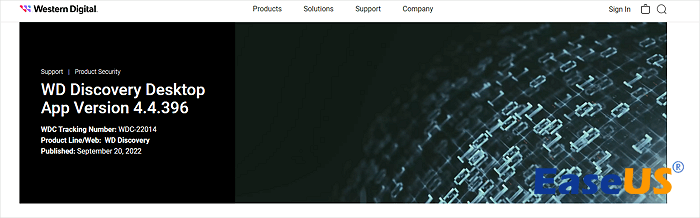
Fix 3. Visa WD Passport genom att ändra Mac Finder-inställningar
Om ditt WD My Passport inte visas i varken Finder eller skrivbordet, är det möjligt att konfigurationen av Finder Preferences förhindrar att din Mac upptäcker den externa hårddisken. Du tillät med andra ord inte att de anslutna externa hårddiskarna visades i Finder eller på skrivbordet. Följ stegen nedan för att kontrollera Finder-inställningarna. Den här metoden kan också hjälpa dig att åtgärda USB som inte visas på Mac snabbt.
Steg 1. Besök Mac Finder > Inställningar > fliken Allmänt.
Steg 2. Markera alternativet Extern disk i Finder-inställningarna.

Steg 3. Markera Externa diskar igen under Platser i sidofältet. Detta är för att visa din WD Passport externa hårddisk i Finder.

Fix 4. Reparera WD My Passport med första hjälpen i Disk Utility
Ibland kan du inte se din externa hårddisk eller USB-flashenhet visas på din Mac eftersom det finns mindre maskinvarufel. Du kanske inte vet vad dessa fel är, men du kan reparera dem själv. Verktyget du kan använda är Första hjälpen . Det är en inbyggd funktion på macOS för att hjälpa användare att reparera hårddiskrelaterade problem. Denna lösning kommer inte att orsaka dataförlust, så du behöver inte oroa dig för om du behöver göra en hel säkerhetskopia först.
Steg 1. Använd Spotlight för att öppna Diskverktyget. Du kan också öppna Skivverktyg vid Mac-start .

Steg 2. Välj den externa WD-hårddisken och klicka på "Första hjälpen" överst på den högra panelen.

Steg 3. Klicka på "Kör" för att bekräfta åtgärden och reparera den externa hårddisken på Mac . Sedan kommer systemet att börja kontrollera och reparera din WD My Passport externa hårddisk.

Om hårdvarufelen är orsaken till ditt problem, då kan körning av en första hjälpen möjligen få saker och ting tillbaka till det normala. Du kan dela denna metod med dina vänner nu! Om detta misslyckas, prova den sista metoden.
Fix 5. Formatera WD My Passport External Hard Drive
| 🔺Varning: Innan du läser den här sista lösningen bör du komma ihåg att detta bör vara den sista utvägen. Om du formaterar din enhet raderas all data på den. |
Att formatera en hårddisk är det enklaste sättet att fabriksåterställa den. Det innebär att radera alla data och inställningar på hårddisken. Anledningen till att detta kan tillämpas som en lösning är när du raderar all data på denna hårddisk, du raderar också permanent alla skyldiga filer. Om du har säkerhetskopierat din externa hårddisk tidigare kan du återställa säkerhetskopian efter formatering. Om du inte gör det finns det fortfarande programvara för dataåterställning som du kan lita på. Ladda ner EaseUS Data Recovery Wizard för Mac Pro nu!!
Nu kan du börja formatera din WD Passport externa hårddisk.
Steg 1. Gå till Disk Utility och klicka på WD My Passport-enheten.
Steg 2. I sidofältet väljer du din WD Passport-hårddisk och klickar sedan på knappen Radera.

Steg 3. CKlicka på popupmenyn Format och välj sedan ett filsystemsformat.

Steg 4. Ange ett enhetsnamn och klicka på Radera.

Slutsats
Den här artikeln erbjuder en komplett guide som hjälper dig att fixa den externa WD-hårddisken som inte visar problem i olika situationer. Det är värt att nämna igen att när det här problemet inträffar, rädda filer från din WD Passport-hårddisk med EaseUS Data Recovery Wizard för Mac först.
Vanliga frågor om WD-passet känns inte igen på Mac
Hitta mer information i den här delen för att lära dig mer om WD My Passport som inte upptäcks vid Mac-problem:
1. Varför visas inte den externa hårddisken WD My Passport i Mac Finder?
Många orsaker kan orsaka det här problemet på din Mac:
- Hårddisken är inte korrekt ansluten till Mac
- Den externa hårddisken är inte monterad på Mac
- Hårddisken är inte korrekt formaterad
- Hårddisken är skadad
- Finder-inställningarna är inte korrekt inställda
2. Löser formatering av WD Passport problemet med att inte visas på Mac?
Ja, men du måste säkerhetskopiera ditt WD Passport innan du formaterar enheten. Om du glömmer att säkerhetskopiera disken i förväg, prova EaseUS Data Recovery Wizard för Mac för att återställa en formaterad hårddisk på Mac.
3. Kan jag fixa mina WD Passport-problem utan att förlora data?
Visst, du kan fixa WD Passport-problem med följande metoder. Innan lösningarna kan du välja att säkerhetskopiera disken i förväg:
- Kontrollera WD Passports skick
- Starta om din Mac eller MacBook
- Uppdatera WD Discovery Desktop
- Ändra Finder-inställningarna
- Reparera WD Passport i Disk Utility
- Formatera WD My Passport
Was This Page Helpful?
Relaterade Artiklar
-
Filer automatiskt krypterade, hur man tar bort kryptering från filer
![author icon]() /2024/09/19
/2024/09/19 -
[Löst] Hur man återställer tömda papperskorgen på Mac och återställer raderade filer
![author icon]() /2024/09/11
/2024/09/11 -
Hur man återställer permanent raderade filer Mac (2024)
![author icon]() /2024/09/18
/2024/09/18 -
Hur man åtgärdar Det gick inte att ladda OnlineFix64.dll på Windows
![author icon]() /2024/09/10
/2024/09/10
